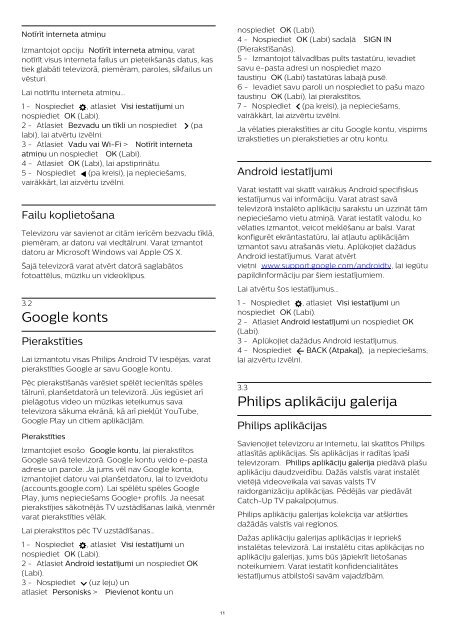Philips 6500 series TV LED sottile Full HD Android™ - Istruzioni per l'uso - LAV
Philips 6500 series TV LED sottile Full HD Android™ - Istruzioni per l'uso - LAV
Philips 6500 series TV LED sottile Full HD Android™ - Istruzioni per l'uso - LAV
Create successful ePaper yourself
Turn your PDF publications into a flip-book with our unique Google optimized e-Paper software.
Notīrīt interneta atmiņu<br />
Izmantojot opciju Notīrīt interneta atmiņu, varat<br />
notīrīt visus interneta failus un pieteikšanās datus, kas<br />
tiek glabāti televizorā, piemēram, paroles, sīkfailus un<br />
vēsturi.<br />
Lai notīrītu interneta atmiņu…<br />
1 - Nospiediet , atlasiet Visi iestatījumi un<br />
nospiediet OK (Labi).<br />
2 - Atlasiet Bezvadu un tīkli un nospiediet (pa<br />
labi), lai atvērtu izvēlni.<br />
3 - Atlasiet Vadu vai Wi-Fi > Notīrīt interneta<br />
atmiņu un nospiediet OK (Labi).<br />
4 - Atlasiet OK (Labi), lai apstiprinātu.<br />
5 - Nospiediet (pa kreisi), ja nepieciešams,<br />
vairākkārt, lai aizvērtu izvēlni.<br />
Failu koplietošana<br />
Televizoru var savienot ar citām ierīcēm bezvadu tīklā,<br />
piemēram, ar datoru vai viedtālruni. Varat izmantot<br />
datoru ar Microsoft Windows vai Apple OS X.<br />
Šajā televizorā varat atvērt datorā saglabātos<br />
fotoattēlus, mūziku un videoklipus.<br />
3.2<br />
Google konts<br />
Pierakstīties<br />
Lai izmantotu visas <strong>Philips</strong> Android <strong>TV</strong> iespējas, varat<br />
pierakstīties Google ar savu Google kontu.<br />
Pēc pierakstīšanās varēsiet spēlēt iecienītās spēles<br />
tālrunī, planšetdatorā un televizorā. Jūs iegūsiet arī<br />
pielāgotus video un mūzikas ieteikumus sava<br />
televizora sākuma ekrānā, kā arī piekļūt YouTube,<br />
Google Play un citiem aplikācijām.<br />
Pierakstīties<br />
Izmantojiet esošo Google kontu, lai pierakstītos<br />
Google savā televizorā. Google kontu veido e-pasta<br />
adrese un parole. Ja jums vēl nav Google konta,<br />
izmantojiet datoru vai planšetdatoru, lai to izveidotu<br />
(accounts.google.com). Lai spēlētu spēles Google<br />
Play, jums nepieciešams Google+ profils. Ja neesat<br />
pierakstījies sākotnējās <strong>TV</strong> uzstādīšanas laikā, vienmēr<br />
varat pierakstīties vēlāk.<br />
Lai pierakstītos pēc <strong>TV</strong> uzstādīšanas…<br />
1 - Nospiediet , atlasiet Visi iestatījumi un<br />
nospiediet OK (Labi).<br />
2 - Atlasiet Android iestatījumi un nospiediet OK<br />
(Labi).<br />
3 - Nospiediet (uz leju) un<br />
atlasiet Personisks > Pievienot kontu un<br />
nospiediet OK (Labi).<br />
4 - Nospiediet OK (Labi) sadaļā SIGN IN<br />
(Pierakstīšanās).<br />
5 - Izmantojot tālvadības pults tastatūru, ievadiet<br />
savu e-pasta adresi un nospiediet mazo<br />
taustiņu OK (Labi) tastatūras labajā pusē.<br />
6 - Ievadiet savu paroli un nospiediet to pašu mazo<br />
taustiņu OK (Labi), lai pierakstītos.<br />
7 - Nospiediet (pa kreisi), ja nepieciešams,<br />
vairākkārt, lai aizvērtu izvēlni.<br />
Ja vēlaties pierakstīties ar citu Google kontu, vispirms<br />
izrakstieties un pierakstieties ar otru kontu.<br />
Android iestatījumi<br />
Varat iestatīt vai skatīt vairākus Android specifiskus<br />
iestatījumus vai informāciju. Varat atrast savā<br />
televizorā instalēto aplikāciju sarakstu un uzzināt tām<br />
nepieciešamo vietu atmiņā. Varat iestatīt valodu, ko<br />
vēlaties izmantot, veicot meklēšanu ar balsi. Varat<br />
konfigurēt ekrāntastatūru, lai atļautu aplikācijām<br />
izmantot savu atrašanās vietu. Aplūkojiet dažādus<br />
Android iestatījumus. Varat atvērt<br />
vietni www.support.google.com/androidtv, lai iegūtu<br />
papildinformāciju par šiem iestatījumiem.<br />
Lai atvērtu šos iestatījumus…<br />
1 - Nospiediet , atlasiet Visi iestatījumi un<br />
nospiediet OK (Labi).<br />
2 - Atlasiet Android iestatījumi un nospiediet OK<br />
(Labi).<br />
3 - Aplūkojiet dažādus Android iestatījumus.<br />
4 - Nospiediet BACK (Atpakaļ), ja nepieciešams,<br />
lai aizvērtu izvēlni.<br />
3.3<br />
<strong>Philips</strong> aplikāciju galerija<br />
<strong>Philips</strong> aplikācijas<br />
Savienojiet televizoru ar internetu, lai skatītos <strong>Philips</strong><br />
atlasītās aplikācijas. Šīs aplikācijas ir radītas īpaši<br />
televizoram. <strong>Philips</strong> aplikāciju galerija piedāvā plašu<br />
aplikāciju daudzveidību. Dažās valstīs varat instalēt<br />
vietējā videoveikala vai savas valsts <strong>TV</strong><br />
raidorganizāciju aplikācijas. Pēdējās var piedāvāt<br />
Catch-Up <strong>TV</strong> pakalpojumus.<br />
<strong>Philips</strong> aplikāciju galerijas kolekcija var atšķirties<br />
dažādās valstīs vai reģionos.<br />
Dažas aplikāciju galerijas aplikācijas ir iepriekš<br />
instalētas televizorā. Lai instalētu citas aplikācijas no<br />
aplikāciju galerijas, jums būs jāpiekrīt lietošanas<br />
noteikumiem. Varat iestatīt konfidencialitātes<br />
iestatījumus atbilstoši savām vajadzībām.<br />
11